Nel mondo della condivisione di video online, il contenuto ère, ma anche l'estetica non è una pedina. YouTube potrebbe essere il sito web di streaming video più importante al mondo, ma non è necessariamente il sito più progettato al mondo. Abbiamo già coperto molte facemask per YouTube, alcune con un potenziale reale come Toogles e Cinetonic. Gli utenti di Windows 8 lo hanno ancora meglio, scegliendo il loro preferito tra le opzioni più belle come PrimeTube, MetroTube e ora, Hyper. Questa ultima app YouTube per Windows Store è disponibile all'indirizzoalmeno due fattori vanno a suo favore: uno, la sua enfasi generosa e non dispiaciuta sull'esperienza di visualizzazione e due, che puoi accedere con il tuo account YouTube, iscriverti a canali diversi, accedere ai video caricati e personalizzare la schermata iniziale dell'app.
Ok, diamo un'occhiata! Al lancio di Hyper, atterrerai sulla sua schermata iniziale, che visualizza i video della prima pagina di YouTube in tre grandi categorie: "Più popolari", "I migliori preferiti" e, se hai effettuato l'accesso al tuo account utente, "Nuovi abbonamenti". Puoi persino aggiungere i tuoi canali preferiti alla schermata iniziale per un accesso immediato.

La ricerca di Hyper, alla MetroTube, è sicuramente unacaratteristica vincente. Basta semplicemente iniziare a digitare il video che si desidera guardare e il pannello di ricerca si aprirà automaticamente sulla destra, con le voci più rilevanti elencate sotto il campo di testo. Premi invio e verrai portato alla schermata dei risultati di ricerca in cui puoi scorrere numerosi consigli di YouTube affiancati in un mosaico piacevole per gli occhi.
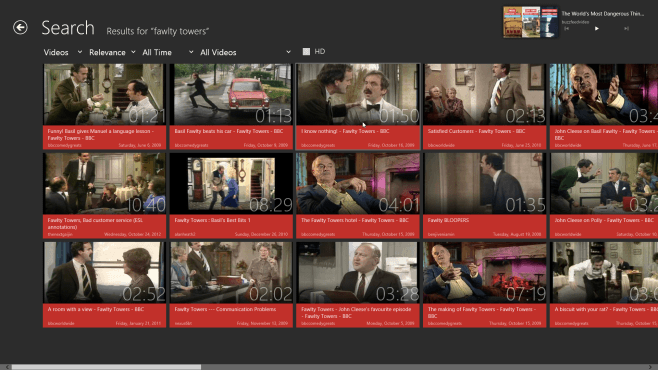
Verso l'alto, vedrai alcune opzioni di filtroche ti consentono di perfezionare ulteriormente i risultati della ricerca. Ad esempio, puoi scegliere tra il caricamento di risultati pertinenti o popolari e nuovi o meno recenti per la tua query di ricerca. Un menu a discesa ti consente di restringere i video per categorie come "Commedia", "Musica", "Notizie", "Giochi", ecc. Puoi persino filtrare tutti i video a definizione bassa o standard selezionando la casella "HD" .
Per guardare un video, fai clic sul relativo riquadro. Inizierà a giocare a schermo intero per impostazione predefinita.

I principali controlli di riproduzione sono piuttosto standardper quello che ti aspetteresti in un'app YouTube. Da sinistra, puoi impostare il video da ripetere, vedere quale video sta riproducendo il video utilizzando il pulsante "In riproduzione" e salvarlo in una playlist nuova o esistente se hai effettuato l'accesso al tuo account.
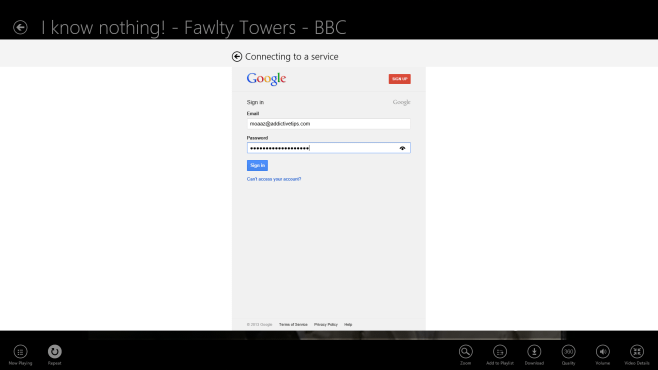
Da destra, puoi ingrandire e rimpicciolirevideo, aggiungilo alla tua playlist, passa tra le risoluzioni SD, 720p e Full HD 1080p con il pulsante "Qualità", modifica il volume e scarica il video in uno dei formati disponibili. (Assicurati che non sia protetto da restrizioni sul copyright, secondo le linee guida di Google.)
Gli sviluppatori di Hyper hanno ritenuto meglio separare la riproduzione video dalla visualizzazione dei suoi dettagli. I "Dettagli video" ti porteranno lì.
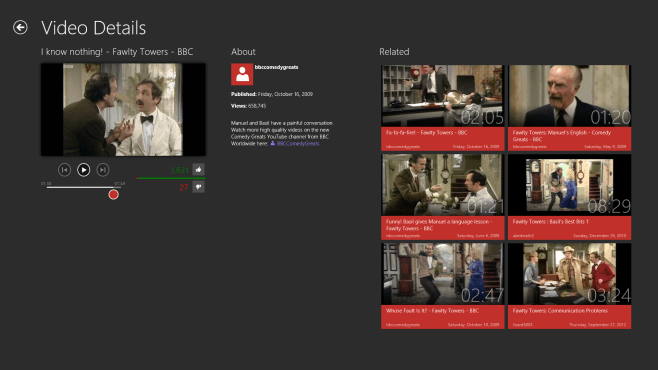
Puoi continuare a guardarlo dal pannello a sinistra o sfogliare le informazioni standard di YouTube sul video, come ad esempio quando è stato pubblicato, il numero di visualizzazioni, commenti e così via.
Per accedere al pannello delle impostazioni, fai clic sulla freccia sul banner del titolo Iper nella schermata principale dell'app. Puoi anche rivedere la cronologia degli orologi o accedere da qui.
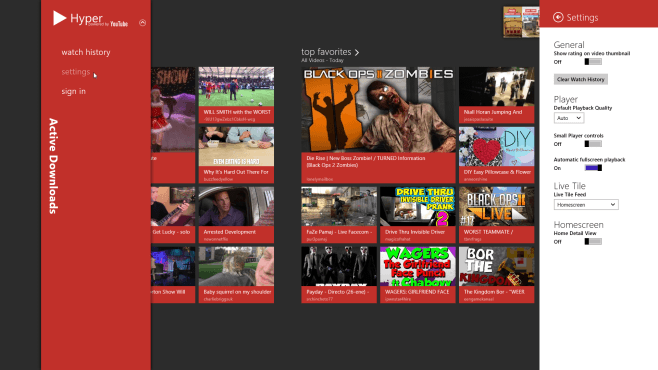
La barra degli accessi "Impostazioni" verrà visualizzata sullalato destro. In "Generale", puoi scegliere se visualizzare o meno le informazioni di valutazione sulla visualizzazione delle miniature dei video e cancellare la cronologia visualizzazioni. Dal menu a discesa "Giocatore", puoi selezionare la qualità predefinita con cui vuoi che inizi ogni video. Qui puoi anche passare dai pulsanti grandi del lettore multimediale a quelli piccoli e disattivare la funzione di riproduzione automatica a schermo intero.
Ulteriori vantaggi includono la riproduzione di video in background, l'utilizzo della vista istantanea di Windows 8 per attività multiple durante la visualizzazione di un video e, infine, la visualizzazione dei metadati dell'artista per i video musicali con tag.
L'app supporta inglese, tedesco, francese, russo, portoghese (Brasile) e cinese (tradizionale) e può essere eseguita su dispositivi Windows 8 e Windows RT.
Installa Hyper da Windows Store













Commenti